캐드드림 오토캐드 ZW캐드 호환 프로그램 다운로드 및 설치방법
캐드드림 오토캐드 ZW캐드 호환 프로그램 다운로드 및 설치방법
CAD 소프트웨어는 여전히 많은 산업 분야에서 필수적인 도구입니다. 하지만 오토캐드(AutoCAD)와 같은 정품 소프트웨어는 가격 부담이 큰 편이라 대안을 찾는 수요도 꾸준히 증가하고 있습니다. 특히 예산이 한정된 중소기업, 건축설계 스타트업, 그리고 CAD를 학습하는 학생들에게는 기능이 유사하면서도 비용이 들지 않는 대체 프로그램이 절실하죠.
이러한 흐름 속에서 주목받고 있는 것이 바로 ZWCAD와 그에 특화된 Add-on 프로그램인 ZDREAM(지드림)로. ZWCAD와 오토캐드 모두와 호환되는 ZDREAM은 무료로 제공되며, 건축 및 토목 설계에 필요한 실무 기능을 강화해주는 유틸리티 도구로 최근 많은 전문가들의 선택을 받고 있습니다.
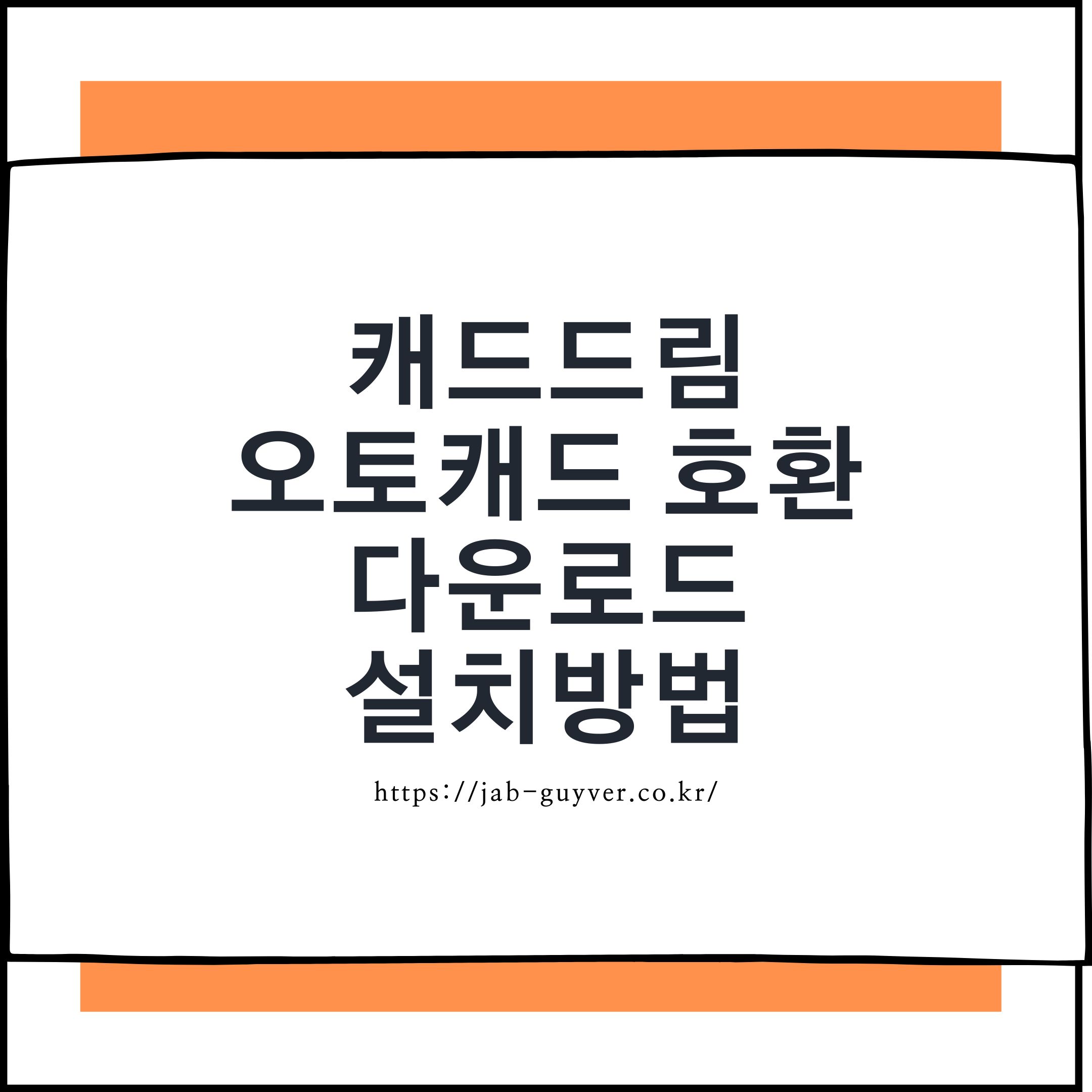
ZDREAM은 단순히 저렴한 대체 프로그램이 아닌, 도면 분할, 표고 계산, 자동좌표 입력 등 실질적인 업무 효율을 높여주는 기능을 다수 탑재하고 있어 오토캐드 드림플러스 못지않은 성능을 제공합니다. 이제 복잡한 라이선스 없이도 고급 CAD 작업을 부담 없이 시작해보세요.

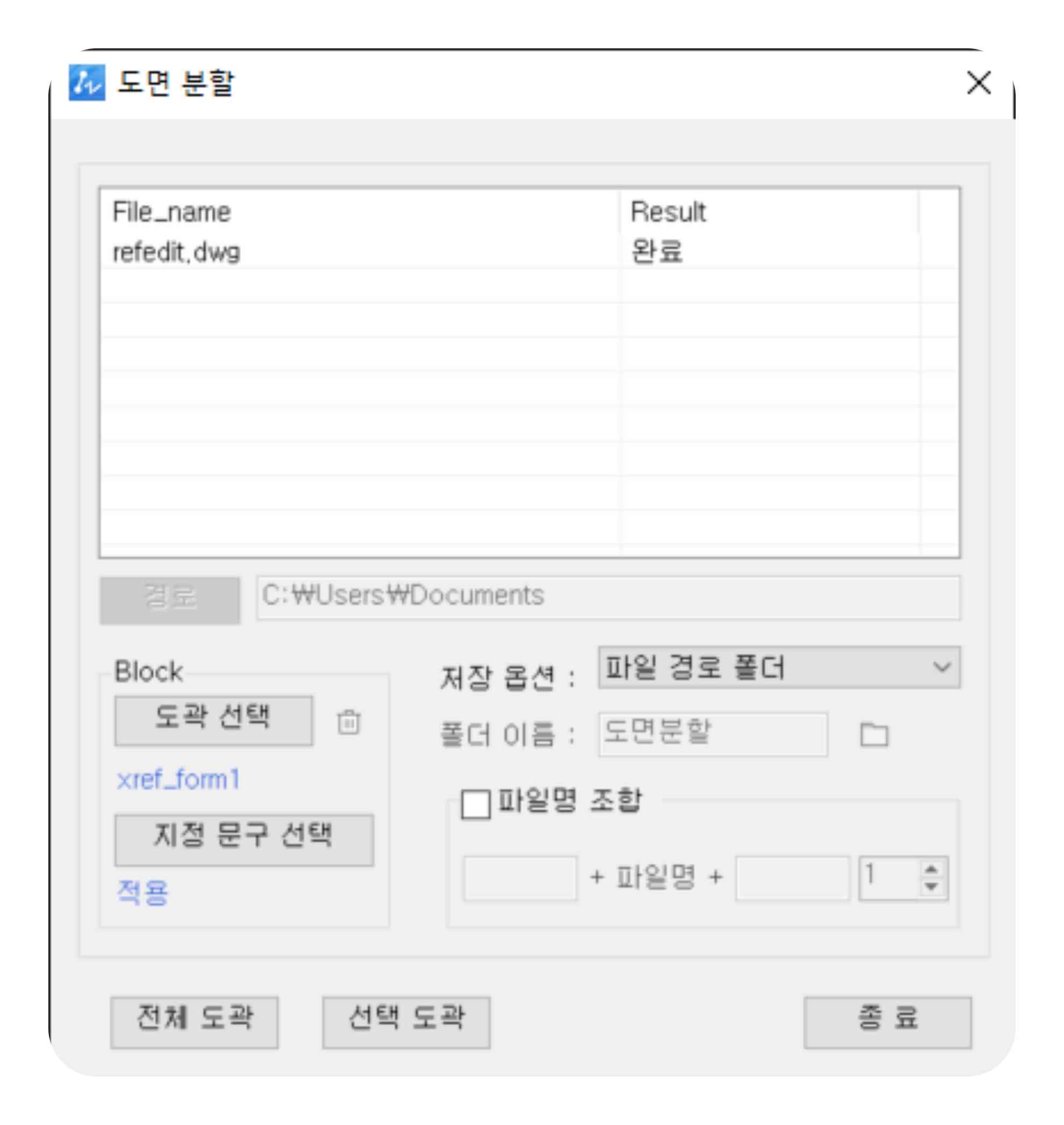
오토캐드 크랙과 오토캐드 드림 크랙을 사용하고 계신다면 이번 콘텐츠를 참고해주시길 바랍니다.
지드림과 오토캐드 드림플러스 비교
| 기능/특징 | 지드림(ZDREAM) | 오토캐드 드림플러스 |
| 개발 및 가격 | 지더블유캐드코리아에서 개발하며 현재 무료로 사용 가능 | 오토캐드(AUTOCAD) 사용자만 사용 가능하며 유료 |
| 파일 호환성 | 오토캐드(AUTOCAD) 및 ZW캐드(ZWCAD)와 호환 가능한 파일 형식을 지원 | 주로 오토캐드 파일 형식에 대한 호환성 제공 |
| 팀 협업 및 관리 | 프로젝트 관리 및 협업 도구로 다수의 사용자가 동시에 작업 가능 | |
| 업데이트 및 지원 | 지속적인 기능 업데이트 | 오토캐드(AUTOCAD)와 함께 제공되는 고급 지원 및 업데이트 제공 |
지드림은 현재 무료로 사용할 수 있는 오픈소스 소프트웨어로, 사용자에게 비용 부담을 덜어줍니다.비용 부담으로 오토캐드 크랙이나 오토캐드 드림 크랙을 사용하신다면 ZWCAD와 지드림(ZDREAM)이 좋은 대안이 될 수 있습니다
반면, 오토캐드 드림플러스는 오토캐드(AUTOCAD) 사용자만 사용할 수 있으며 유료이기 때문에 학생분들이나 창업을 준비중인 분들이 아니라면 금액적으로 캐드 구입이 부담을 느낄 수 있기 때문에 기업이나 개인 사용자가 부담없이 사용해 볼 수 있다는 장점이 있습니다.
지드림 다운로드 및 설치방법
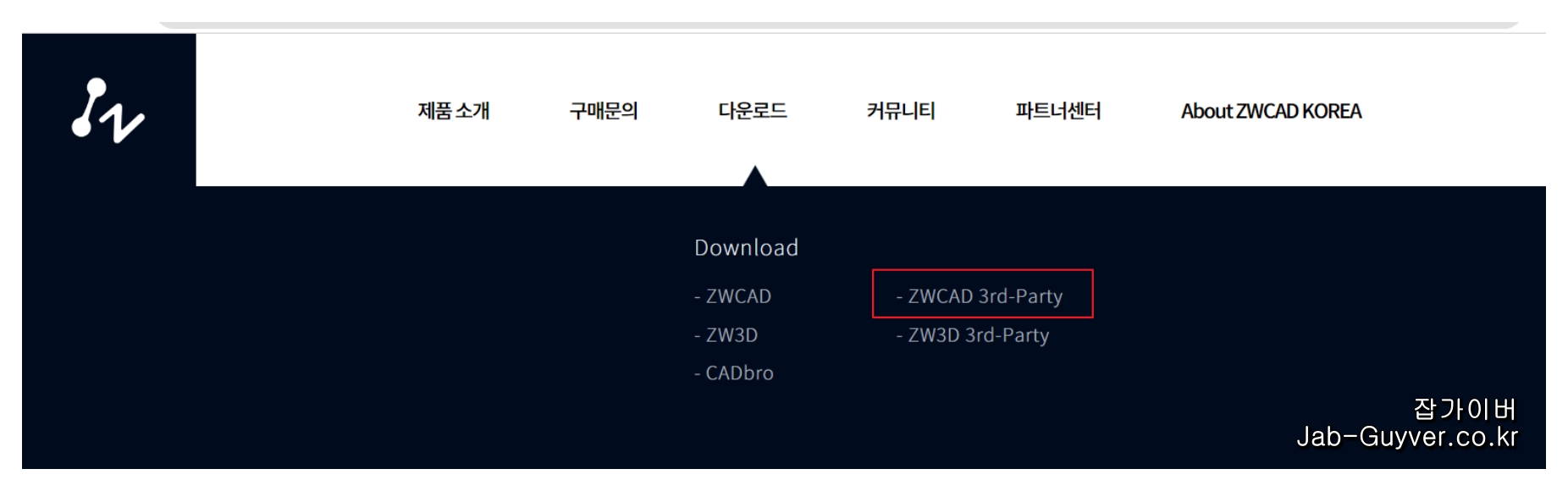
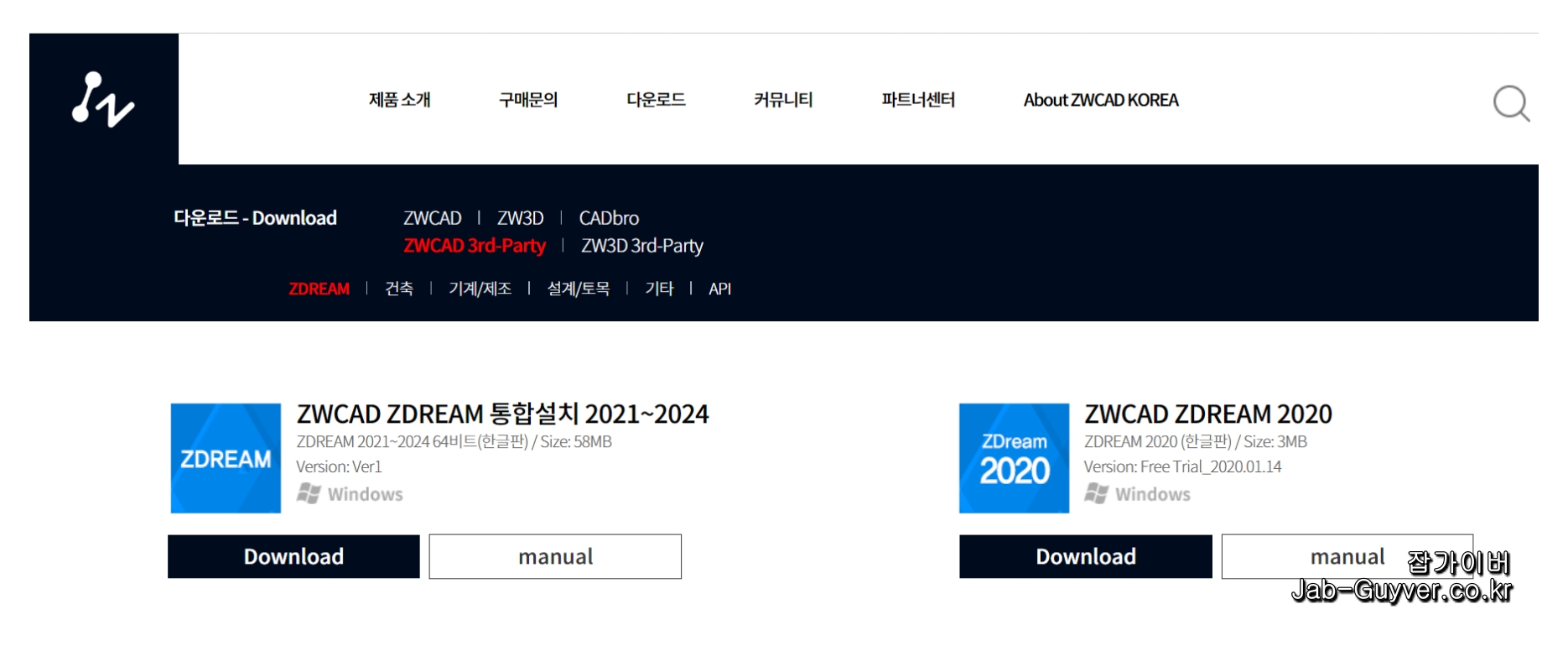
ZWCAD용 ZDREAM 하기 위해서는 ZW사용자라면 ZWCAD Korea 홈페이지를 통해 원하는 버전별로 무료로 다운로드 후 설치가 가능합니다.
오토캐드 사용자라면 오토캐드2021 버전부터 2024 버전이라면 아래 파일을 다운받아 설치하실 수 있습니다
오토캐드용 지드림의 경우 구글드라이브에 업로드 되어 다운로드 할 수 있습니다.
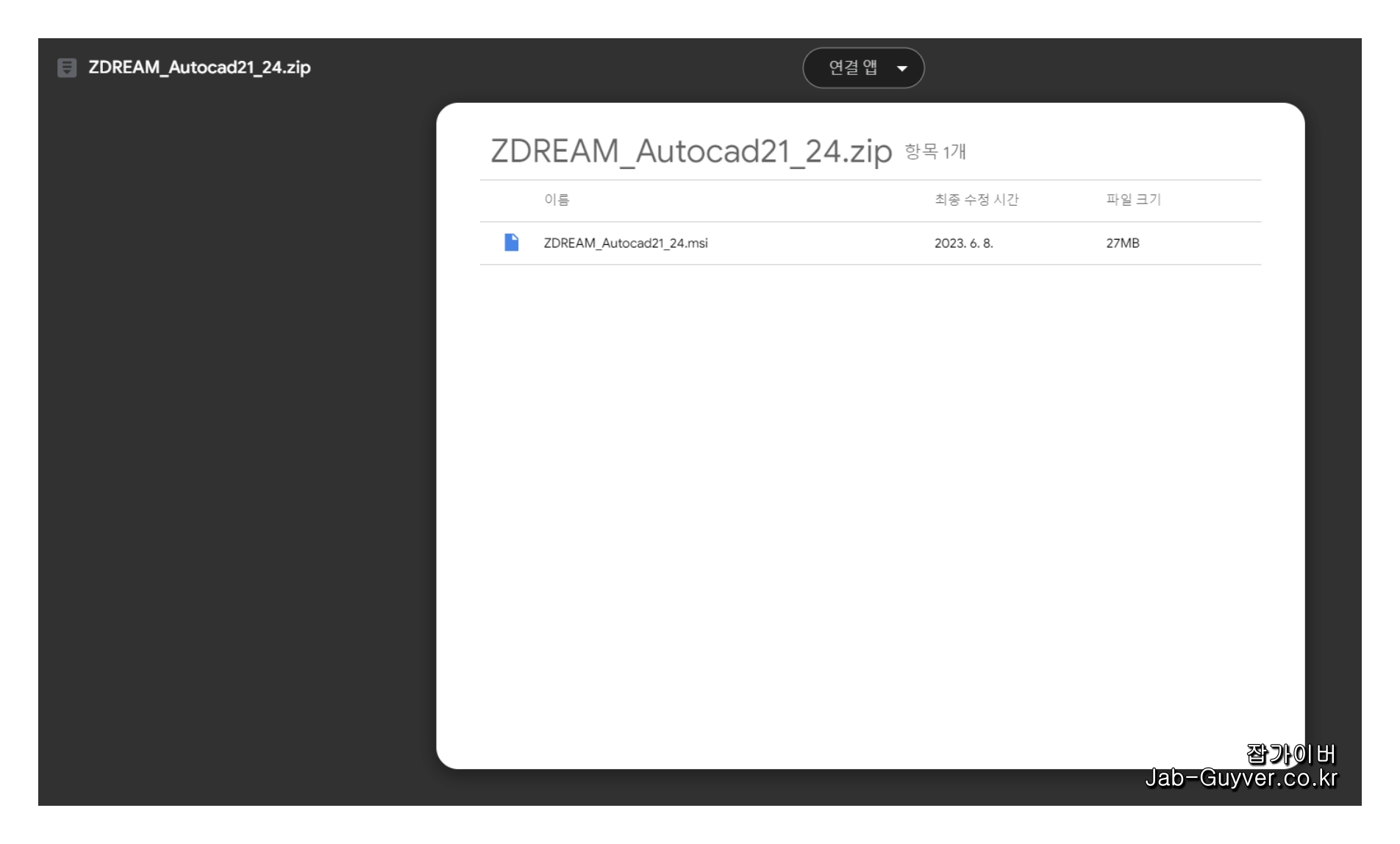
지드림 다운로드를 완료했다면 더블클릭을 통해 자동설치를 진행합니다.
만약 자동설치가 되지 않는다면 아래 이미지를 참고하여 수동설치를 진행합니다.
ZDREAM 수동 설치 방법
ZDREAM 설치 경로 설정
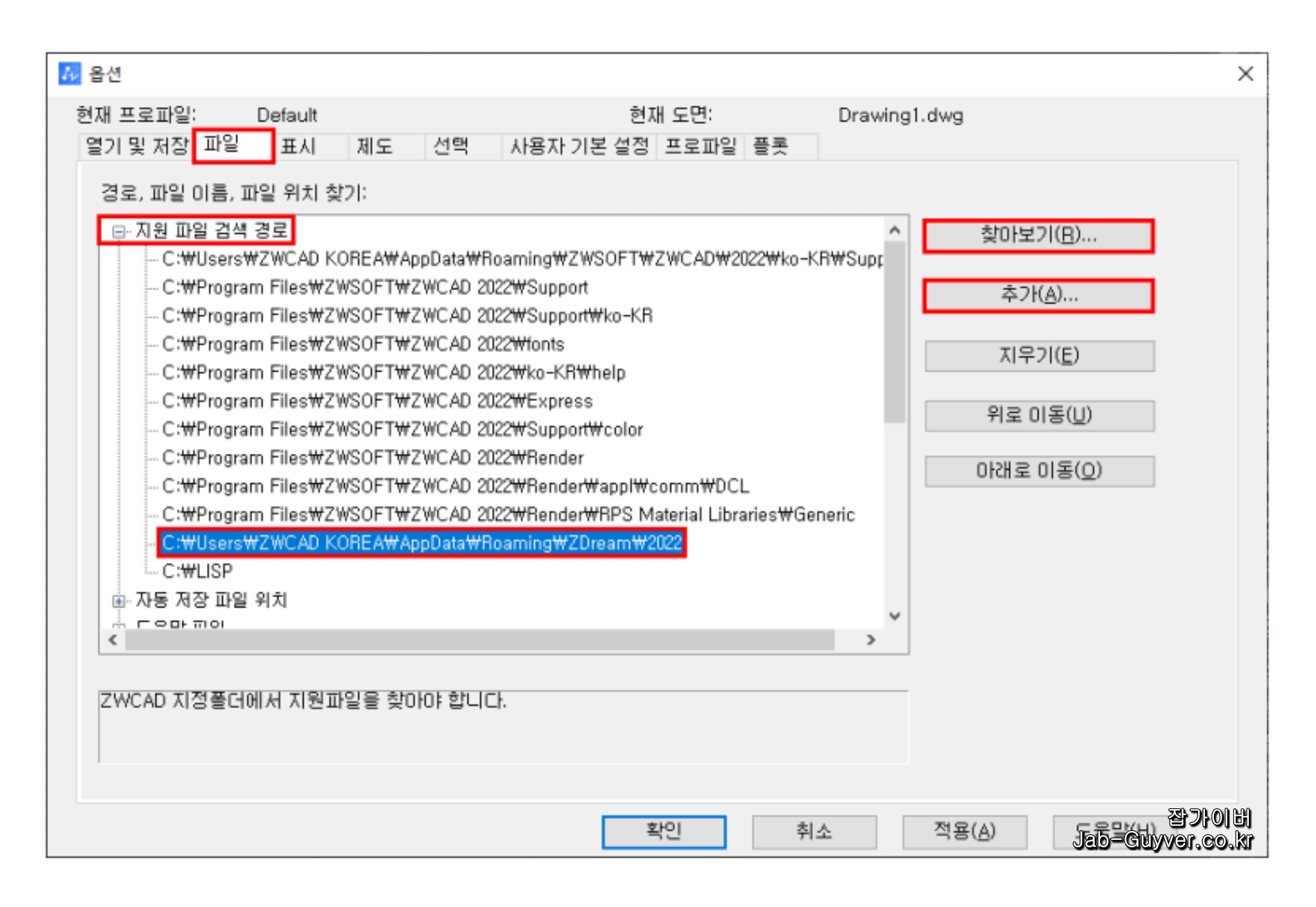
- 먼저, ZWCAD 또는 AUTOCAD 소프트웨어를 실행합니다.
- CAD 소프트웨어에서 "옵션(OPTION)" 명령을 입력합니다.
- "옵션(OPTION)" 창이 열리면, "파일" 탭을 선택합니다.
- "지원 파일 검색 경로" 옵션을 찾아 "추가" 버튼을 클릭합니다.
- "zDREAM 설치 경로"를 입력합니다. 이 경로는 ZDREAM 설치된 위치를 나타냅니다.
- 입력이 완료되면 "적용" 버튼을 클릭하고 "확인"을 눌러 설정을 저장합니다.
- 일반적으로 ZDREAM 설치 경로는 아래와 같으며 버전별로 뒤에 숫자가 달라집니다.
C:\Users\사용자명\AppData\Roaming\ZDream\2021"ZDREAM 메뉴 로드
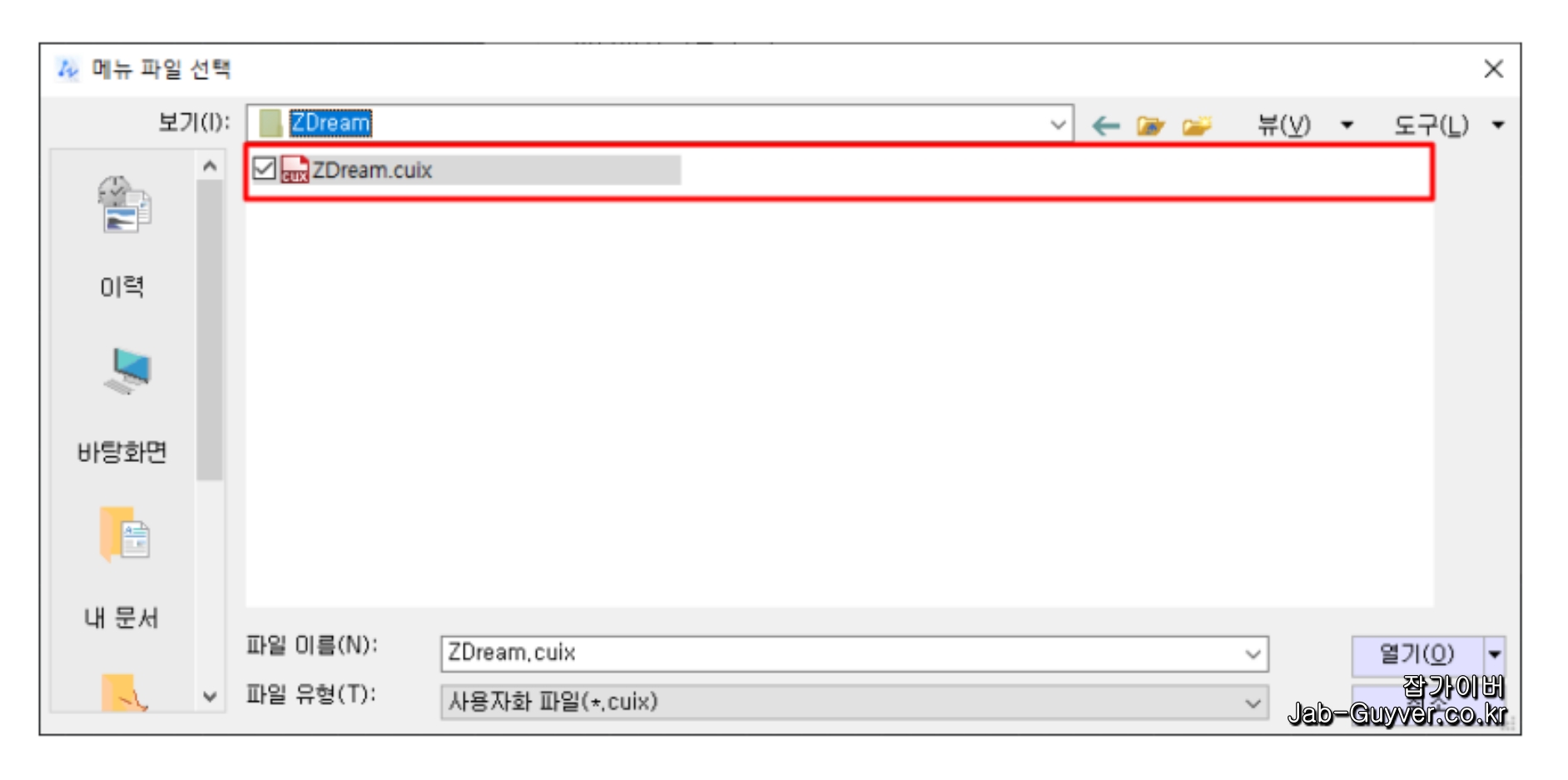
- CAD 소프트웨어에서 "메뉴 로드(MENULOAD)" 명령을 입력합니다.
- "찾아보기" 버튼을 클릭하여 ZDREAM 설치 경로에 이동합니다. 앞서 설정한 설치 경로로 이동합니다.
- "ZDREAM.cuix" 파일을 선택합니다.
- "열기"를 클릭하고 "로드" 버튼을 누릅니다.
- 필요한 경우 "확인"을 눌러 설정을 저장합니다.
만약 "ZDREAM.cuix" 파일이 보이지 않을 경우, 파일 유형(확장자)를 '사용자화 파일(*.cuix)'로 설정해야 합니다. 이렇게 설정하면 해당 파일이 보이게 됩니다.
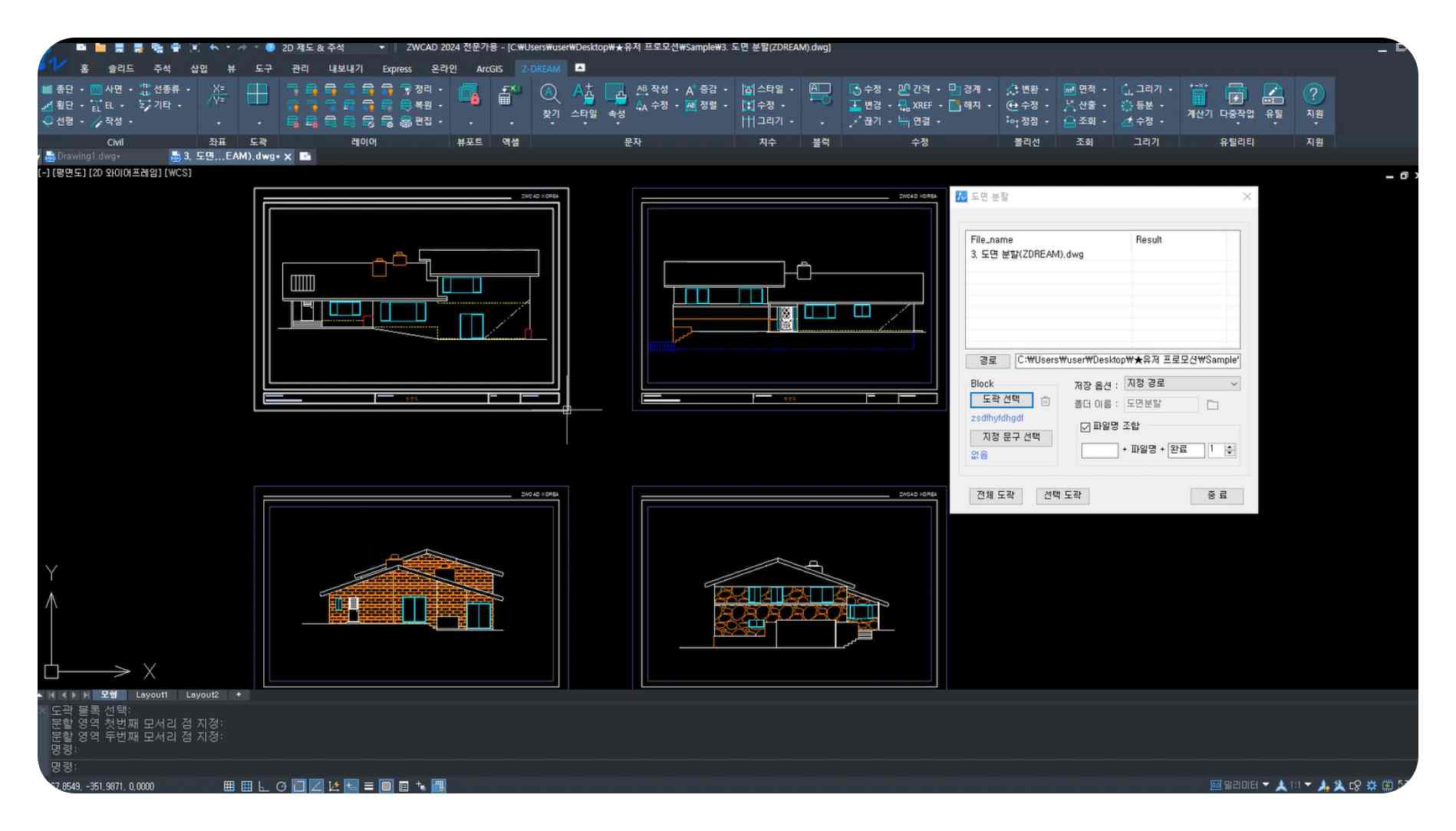
이제 설치와 메뉴 로드가 완료되었으므로, ZDREAM의 기능과 도구를 CAD 소프트웨어에서 사용할 수 있으며 이러한 수동 설치 과정을 통해 ZDREAM을 원활하게 사용할 수 있고, 사용자의 설계 작업을 향상시킬 수 있습니다.
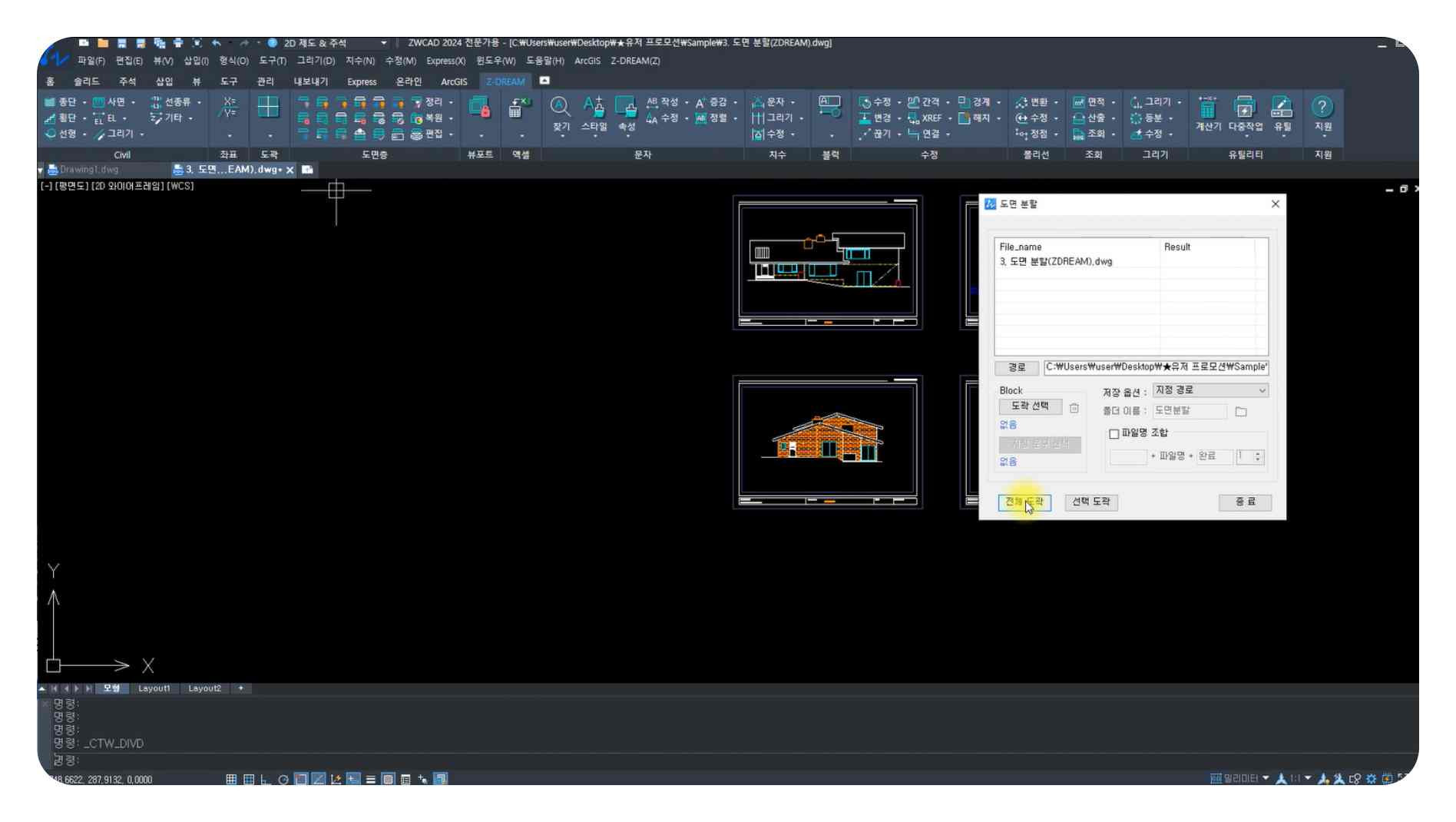
ZDREAM은 다양한 기능과 도구를 제공하여 프로젝트를 효율적으로 관리하고 정확한 결과물을 얻을 수 있도록 도와줍니다. 또한 지속적인 업데이트와 지원을 통해 여러분의 요구를 충족시키고 미래 설계 도전 과제에 대비할 수 있도록 지원하고 있습니다.
ZDREAM 설치 후 메뉴가 보이지 않아요. 어떻게 해야 하나요?
ZDREAM 설치 후 메뉴가 자동으로 보이지 않는 경우가 있습니다. 이럴 땐 CAD 명령창에 MENULOAD 명령어를 입력한 뒤, ZDREAM.cuix 파일을 수동으로 불러와야 합니다. 확장자가 보이지 않을 경우에는 파일 유형을 *.cuix로 설정해주셔야 파일이 나타납니다.
ZWCAD과 오토캐드 중 어떤 소프트웨어에서 ZDREAM 성능이 더 좋은가요?
ZDREAM은 ZWCAD 환경에 좀 더 최적화되어 있으며, 메뉴 구성이나 성능 최적화도 이에 맞춰 설계되어 있습니다. 오토캐드에서도 충분히 사용할 수 있지만, 일부 고급 기능은 ZWCAD 쪽에서 더 부드럽게 작동하는 경우가 많습니다.
설치 경로를 잘못 설정하면 어떻게 되나요?
설치 경로가 올바르지 않으면 메뉴 로딩이 되지 않거나 일부 기능이 작동하지 않을 수 있습니다. 옵션 > 파일 > 지원 파일 검색 경로에서 정확한 ZDREAM 설치 폴더를 추가해주어야 하며, 경로에 한글이 포함되어 있는 경우 오류가 발생할 수 있으므로 주의가 필요합니다.
윈도우11에서도 정상 작동하나요?
ZDREAM은 ZWCAD 및 오토캐드의 최신 버전과 호환되며, 윈도우11에서도 정상적으로 동작합니다. 다만, 관리자 권한으로 설치하지 않으면 경로 접근 문제나 파일 권한 오류가 발생할 수 있으므로 설치 시 반드시 '관리자 권한으로 실행'을 추천드립니다.
무료 소프트웨어인데 업데이트는 계속 지원되나요?
ZDREAM은 무료 소프트웨어임에도 ZWCAD Korea 또는 커뮤니티를 통해 정기적인 업데이트가 제공됩니다. 업데이트가 있을 경우 수동 설치 파일을 다시 내려받아 설치해야 하며, 메뉴 파일도 다시 로드해야 반영됩니다.
ZDREAM 삭제 방법은 어떻게 되나요?
제어판 또는 ZDREAM 설치 폴더에서 uninstall.exe 파일을 실행하면 제거할 수 있습니다.
다만, CAD 내에서 설정된 지원 경로와 메뉴 파일은 수동으로 삭제해줘야 잔여 파일이 남지 않습니다. 옵션과 MENULOAD 항목에서도 관련 설정을 제거해주는 것이 좋습니다.
ZDREAM은 Mac 환경에서도 사용할 수 있나요?
현재 ZDREAM은 Windows 기반의 CAD 프로그램에서만 호환됩니다.
macOS에서는 ZWCAD 및 오토캐드가 제한적으로 실행되므로, 병렬 설치(Parallels Desktop 등)를 통한 우회 방법 외에는 직접적인 사용이 어렵습니다.
ZDREAM에서 제공하는 유틸리티 기능에는 어떤 게 있나요?
ZDREAM은 좌표 자동입력, 도면 분할, 단면도 작성, 선형 관리, 표고 입력 등 토목 및 건축설계에서 필요한 유틸리티 기능을 대거 포함하고 있어 업무 효율을 높이는 데 큰 도움이 됩니다. 특히 반복작업을 자동화하는 기능이 탑재되어 있어 실무에서 유용하게 쓰입니다.
인터넷 연결 없이도 사용 가능한가요?
설치 이후에는 대부분의 기능을 오프라인 상태에서도 사용할 수 있습니다. 단, 설치 파일 다운로드나 업데이트 확인, 클라우드 연동 기능은 인터넷이 필요하므로 작업 환경에 따라 적절히 설정하는 것이 좋습니다.
캐드 초보자도 사용할 수 있나요?
ZDREAM은 기존 CAD 명령어를 그대로 활용하면서 메뉴 기반으로 추가 기능을 제공합니다.
때문에 CAD에 익숙하지 않은 사용자도 메뉴만 잘 숙지하면 쉽게 접근할 수 있습니다. 다만 기초 CAD 명령어에 대한 이해는 어느 정도 필요합니다.
본 포스팅은 해당 브랜드로부터 원고료를 지원받아 작성한 글입니다.